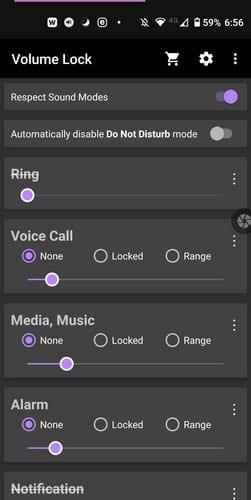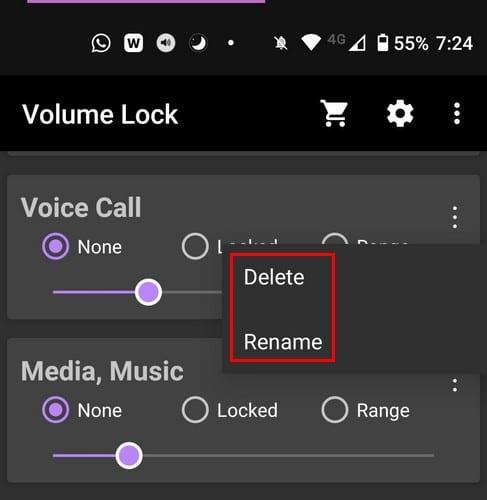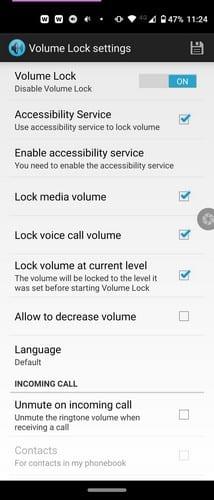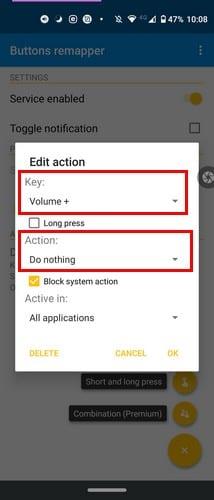Menjaga tingkat volume selalu pada tingkat tertentu dapat memiliki keuntungan. Sebagai permulaan, Anda tidak akan pernah terkejut saat menonton video dengan volume tinggi dan akhirnya menjatuhkan ponsel Anda. Mengunci volume itu mudah, dan Anda tidak perlu membeli aplikasi untuk itu, tetapi Anda harus menginstal aplikasi pihak ketiga. Tapi, jangan khawatir, aplikasi ini gratis. Aplikasi ini akan membantu Anda menjaga level untuk berbagai hal di bawah kendali.
Misalnya, Anda dapat mengontrol hal-hal seperti tingkat volume notifikasi. Tidak hanya itu, Anda juga dapat mengontrol Sistem, Media, Alarm, dan Dering. Anda akan dapat melakukan ini hanya dengan menggunakan satu aplikasi.
Kunci Level Volume di Perangkat Android Anda
Aplikasi yang Anda perlukan untuk mengunci level volume pada perangkat Android Anda adalah Volume Lock . Ini gratis, tetapi ada juga versi Pro yang akan membuat Anda membayar kembali $3,99. Dengan versi Gratis, Anda harus berurusan dengan spanduk iklan di bagian bawah yang akan sedikit memblokir opsi, tetapi itu tidak terlalu mengganggu.
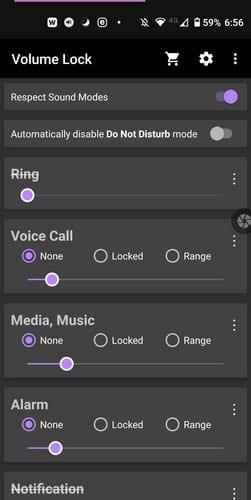
Di halaman utama aplikasi, Anda akan melihat opsi untuk mengontrol hal-hal seperti:
- Cincin
- Panggilan suara
- Media dan Musik
- Alarm
- Pemberitahuan
- Bluetooth
Gunakan penggeser untuk menyesuaikan level volume sesuai keinginan Anda dan ketuk opsi Terkunci. Opsi Range melakukan hal itu. Saat Anda memilih opsi ini, atur rentang volume yang Anda inginkan dengan menyesuaikan kedua ujung penggeser. Jika ada opsi yang ingin Anda ganti namanya atau singkirkan, ketuk titik di sebelah kanan opsi.
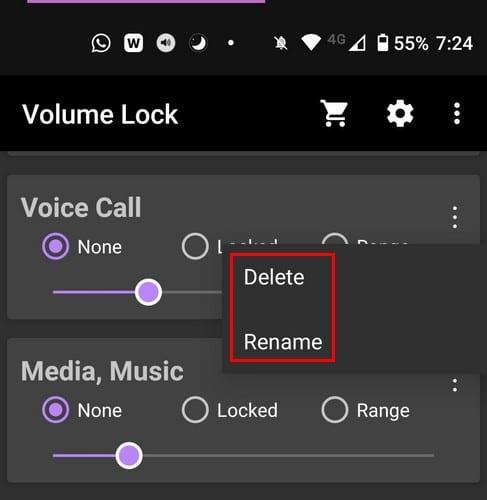
Jika Anda masuk ke Pengaturan aplikasi, Anda dapat menggunakan opsi seperti:
- Mode malam
- Kontrol Orang Tua – Tingkat volume tidak dapat diubah kecuali Anda memasukkan kode.
- Ungkapkan Volume Telepon Tersembunyi
- Hormati Mode Suara – Saat Anda mengubah mode suara, aplikasi tidak akan mengunci volume. Hanya ketika Anda kembali ke mode Suara
- Perlindungan volume minimum
- Jangan Ganggu Mode
- Tampilkan Kontrol di Layar Utama
- Kembalikan Volume yang Dihapus
- Setel Ulang Volume Telepon
Jika Anda tidak ingin membeli versi Pro, Anda dapat membuka beberapa fitur dengan menonton beberapa iklan. Jika Anda tidak ingin memblokir kontrol volume tetapi ingin mencoba memetakannya kembali. Ada aplikasi untuk itu juga.
Kunci Volume dan Bisukan
Volume Lock dan Mute juga akan menjaga level volume Anda tetap di tempatnya. Sebelum Anda mulai menggunakan aplikasi, Anda harus menyetel tingkat volume perangkat Android Anda. Anda harus mengaturnya ke tempat Anda ingin menyimpannya. Setelah Anda selesai melakukannya, aktifkan semua opsi yang diperlukan yang akan diminta aplikasi kepada Anda. Kemudian, centang kotak untuk apa Anda ingin mengunci volume.
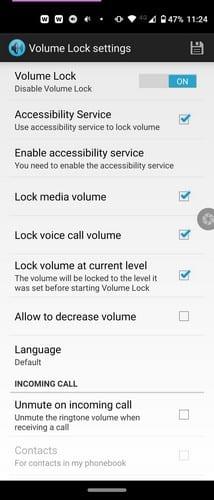
Misalnya, Anda dapat mengunci volume untuk volume media, volume Cal, dan ada juga opsi untuk mengizinkan volume mengecilkan volume.
Tombol Remaper
Buttons Remapper juga gratis untuk digunakan. Untuk mempertahankan level volume di tempatnya, Anda harus melakukan hal berikut:
- Ikuti petunjuk di layar setelah aplikasi diinstal
- Ketuk tombol Layanan Diaktifkan
- Ketuk tombol kuning di kanan bawah
- Pilih Pendek dan Tekan lama
Dari menu tarik-turun Kunci, pilih opsi volume. Terserah Anda jika ingin memilih opsi volume atas atau bawah terlebih dahulu. Di menu tarik-turun Tindakan, pastikan untuk memilih opsi Jangan lakukan apa pun. Dengan begitu, ketika Anda menekan opsi volume atas, misalnya, tidak akan terjadi apa-apa, dan level volume tidak dapat diubah. Setelah Anda membuat perubahan yang diperlukan, ketuk opsi OK.
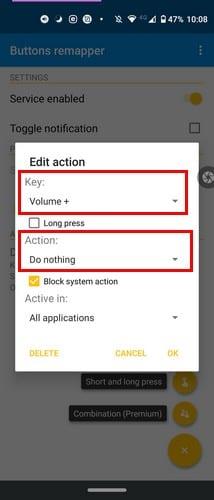
Setelah selesai dengan satu opsi volume, Anda harus mengulangi proses untuk opsi lainnya jika Anda ingin tetap mengunci level volume. Jika tidak, Anda juga bisa membiarkannya apa adanya.
Kesimpulan
Mengunci volume perangkat Anda memiliki keuntungan karena akan mencegah orang lain menempatkan tingkat volume terlalu tinggi atau terlalu rendah tanpa izin Anda. Salah satu aplikasi yang disebutkan akan menyelesaikan pekerjaan, jadi Anda tidak perlu menghadapi kejutan saat menonton video berikutnya. Aplikasi mana yang akan Anda coba terlebih dahulu? Beri tahu saya di komentar di bawah.